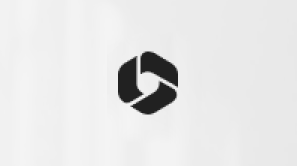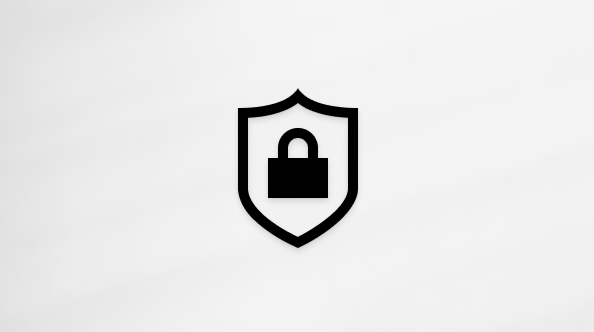Přenastavení zapomenutého hesla k účtu Microsoft
Poznámky:
-
Pokud znáte své heslo, ale chcete ho jenom změnit, přejděte na account.microsoft.com kartu Zabezpečení a vyberte Změnit heslo.
-
Pokud znáte své uživatelské jméno a heslo, ale přestaly fungovat, přečtěte si článek Moje uživatelské jméno a heslo přestalo fungovat.
1. Vyberte "Zapomněli jste heslo?"
Pokud je okno Zadat heslo stále otevřené, vyberte Zapomněli jste heslo?
Pokud ne, vyberte níže Resetovat heslo, zadejte uživatelské jméno účtu, který se pokoušíte resetovat, a vyberte Další.
2. Ověřte svou identitu
Z bezpečnostních důvodů musí Microsoft nejdřív ověřit vaši identitu, aby mohl pokračovat v přenastavování hesla.
-
Zvolte, jak chcete získat ověřovací kód.
Důležité informace:
-
Pokud nevidíte možnost, kam poslat kód, nebo už nemáte přístup k žádné ze zobrazených možností ověření, použijte tento pomocný nástroj pro přihlášení.
-
Pokud nerozpoznáte žádnou z možností ověřovacího e-mailu nebo telefonu, použijte tento pomocný nástroj pro přihlášení.
-
-
Vyberte Další.
3. Získejte ověřovací kód
V rámci ochrany vás požádáme o potvrzení podrobností o ověření, které jste vybrali. Pokud nemůžete získat kód, přečtěte si téma Řešení potíží s ověřovacím kódem.
-
Znovu zadejte první část e-mailové adresy nebo poslední čtyři číslice telefonního čísla, na které jste naznačovali v předchozím okně.
-
Vyberte Získat kód.
-
Microsoft na vybraný e-mail nebo telefonní číslo odešle ověřovací kód.
-
Sledujte telefonní číslo nebo e-mail, kam máte kód dostat.
4. Zadejte kód a přenastavte heslo
Potvrďte kód pro vytvoření nového hesla. Přečtěte si, jak vytvořit silné heslo.
-
Vložte nebo zadejte kód, který vám přišel, a vyberte Další.
-
Zadejte nové heslo a vyberte Další.
Potřebujete další pomoc?
Pokud tyto kroky nepomohly nebo máte jiné problémy s přihlášením k účtu, použijte náš pomocný nástroj pro přihlášení.
Bezpečnostní údaje účtu Microsoft a ověřovací kódy
Jak udržet účet Microsoft bezpečný